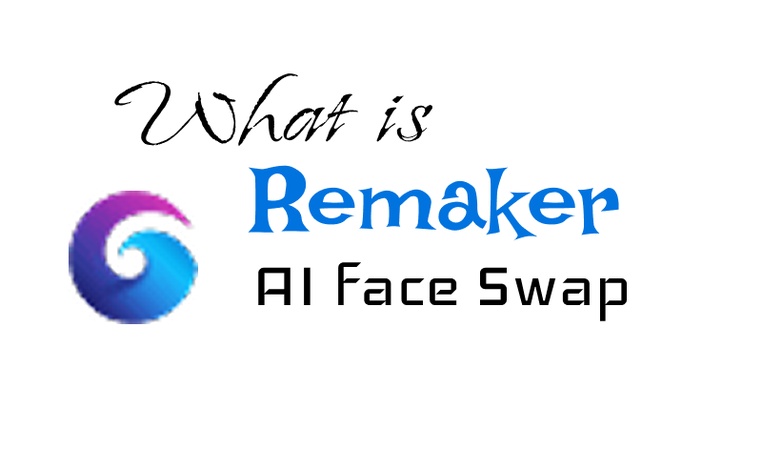콘텐츠 개발은 더 이상 힘든 일이 아닙니다. AI 기반 동영상 제작 분야의 가장 최근 발명품 중 하나인 Google Vids는 몇 분 만에 놀라운 동영상을 만들 수 있게 해줍니다. 구글의 AI의 기술과 직관적인 디자인이 결합된 도구를 찾고 있었다면, 이 리뷰를 통해 필요한 모든 정보를 확인할 수 있습니다.

파트 1: Google Vids란 무엇인가요?
가장 먼저, Google Vids가 개발된 목적을 이해하는 것이 중요합니다. 그 기능과 비용을 살펴보면, 왜 전 세계 크리에이터들에게 Google Vids가 사용자들에게 빠르게 필수적인 도구가 되고 있는지도 알 수 있습니다.
Google Vids란 무엇인가요?
Google Vids는 사용자가 아이디어를 빠르게 전문적인 수준의 동영상으로 전환할 수 있도록 도와주는 AI 기반의 동영상 제작 및 편집 플랫폼입니다. Google Vids 무료 체험은 드라이브, 미트, 독스 등의 구글 워크스페이스 도구와 광범위한 연동, 텍스트-동영상 제작, 자동 편집, AI 음성 복제, 맞춤형 아바타 기능을 제공합니다.
Google Vids 요금 및 가격 정책
Google Vids는 기업과 콘텐츠 제작자들이 많은 시간을 절약할 수 있게 해줍니다. 소셜 미디어, 교육, 마케팅 등의 목적으로 동영상을 자주 제작한다면, Google Vids의 비용은 AI 자동화를 제공한다는 점에서 충분히 그 가치가 있습니다.
| 가격 정책 | 계정 당 금액 (월별) | 저장공간 | 주요 특징 | 사용자 제한 | 녹화/미팅 제한 |
|---|---|---|---|---|---|
| 스타터 | $6.30 (기존 $7달러) | 30GB | 보안이 강화된 맞춤 비즈니스 이메일, 지메일의 제미니 AI 어시스턴트, 제미니 앱에서의 AI 채팅 | 명시되지 않음 | 명시되지 않음 |
| 스탠다드 | $12.60 (기존 $14) | 2TB | 스타터 제공 기능 모두 포함 + 맞춤 레이아웃 & 메일 머지, 독스 및 미트 등의 제미니 AI | 명시되지 않음 | 명시되지 않음 |
| 플러스 | $22 | 5TB | 스탠다드 제공 기능 모두 포함 + 전자증거개시(eDiscovery), 최대 500명 참가자 영상 회의, 보존/아카이브/검색용 구글 볼트 | 명시되지 않음 | 명시되지 않음 |
| 엔터프라이즈 플러스 | $35 | 5TB+ | 플러스 제공 기능 모두 포함 + S/MIME 암호화, 라이브스트리밍, 데이터 손실 방지(DLP) | 명시되지 않음 | 명시되지 않음 |
Google Vids vs. 구글 영상 AI Veo3
Google Video AI Veo 3는 하이엔드의 영화 수준 영상을 제작하는 데 더 중점을 두는 반면, Google Vids는 영상을 제작할 수 있는 종합 플랫폼을 제공합니다. Google Vids는 포괄적인 창작 도구 모음을 제공하지만, Veo 3는 매우 실감나는 렌더링에 집중합니다.
Google Vids 특징 및 기능
다음은 Google Vids의 주요 기능입니다:
| 기능 | 설명 |
|---|---|
| 텍스트-영상 생성 | AI를 사용하여 스크립트나 프롬프트를 즉시 풀영상으로 만들어줍니다. |
| 영상 편집 및 향상 | AI 기반 조정을 통해 영상 자르기, 편집, 효과 추가 및 향상을 적용합니다. |
| 오디오 생성 및 음성 클로닝 | 특정한 억양들을 포함한 영어 음성 내레이션을 사실적으로 생성합니다. |
| AI 기반의 스토리보드 제작 | 자동으로 콘셉트나 스크립트 기반의 스토리보드를 생성합니다. |
| 영상 배경 제거 도구 | 그린스크린 없이도 영상의 배경을 제거하거나 바꿉니다. |
| Google Vids 아바타 | 콘텐츠를 프레젠테이션 할 수 있는 실감나는 AI 아바타를 생성합니다. |
| 영상 분석 | 성과, 상호작용 및 최적화 팁에 대한 AI 기반의 인사이트를 제공합니다. |
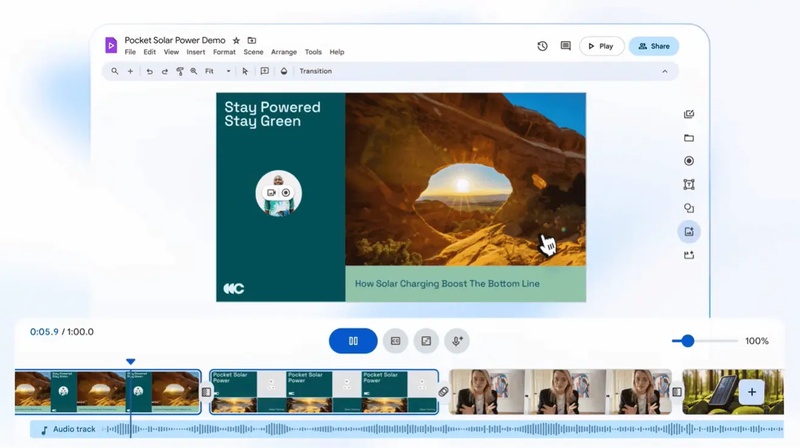
파트 2: Google Vids 사용 사례 및 최고의 대안
추가적으로, Google Vids의 유용한 사용 사례들을 이해하면 그 가치를 매기는 데 도움이 될 수 있습니다. 마찬가지로, 가장 좋은 옵션을 조사하면 영상 제작 요구 사항에 맞는 현명한 선택을 보장할 수 있습니다.
Google Vids 사용 사례
다음은 Google Vids의 주요 사용 사례입니다:
영업 팀
영업 팀은 Google Vids를 사용해 각 고객에게 맞춘 제품 데모를 제작할 수 있으며, 이는 프레젠테이션의 설득력과 일관성을 높여줍니다. 또한, 신규 사용자가 제품 기능을 단계별로 이해할 수 있도록 온보딩 자료를 만들 수 있습니다.
마케팅 팀
Google Vids는 마케팅 팀을 위한 강력한 콘텐츠 도구가 되었습니다. Google Vids는 유튜브, 인스타그램, 틱톡에 맞춘 매력적인 소셜 미디어 광고를 신속하게 제작할 수 있습니다. 마케터는 브랜드 설명 영상을 제작하여 더 많은 시청자에게 메시지를 간결하게 전달하면서도 회사의 시각적인 정체성을 유지할 수 있습니다.
교육
Google Vids는 강사, 트레이너, 온라인 강좌 개발자가 수업과 아이디어를 매력적으로 보여주는 참여형 튜토리얼을 제작하는 데 사용할 수 있습니다. 강사는 학생의 학습 유지율을 높이기 위해 참여형 기능, 음성 내레이션, 이미지가 포함된 온라인 강좌 자료를 제작할 수 있습니다.
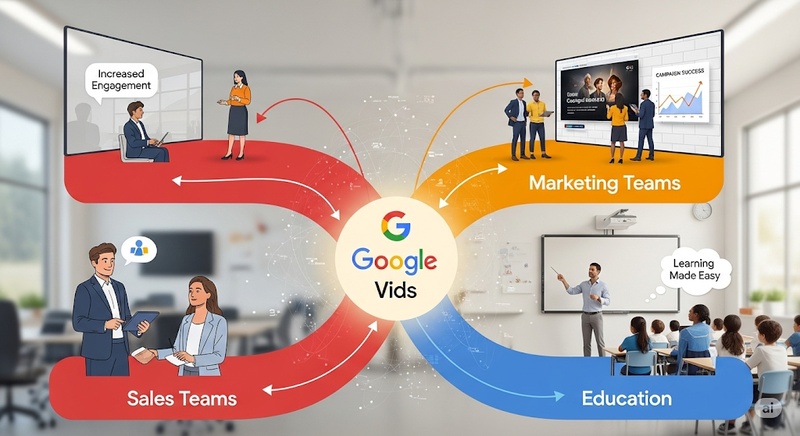
최고의 Google Vids 대안
Google Vids도 뛰어나기는 하지만, Edimakor AI 영상 편집 도구는 더 많은 맞춤 설정이 가능하고, 다양한 테마를 제공하며, 특히 초보자에게 영상 렌더링 속도가 더 빠릅니다
| 기능 | Google Vids | Edimakor AI |
|---|---|---|
| 템플릿 | 제한된 테마 템플릿 | 500개 이상의 맞춤형 템플릿 |
| 렌더링 속도 | 보통 | 더 빠른 클라우드 기반의 렌더링 |
| 가격 | 비즈니스용 요금제는 더 비쌈 | 더 저렴한 옵션 |
| 학습 곡선 | 초보자 친화적 | 초보자 & 숙련자 모드 제공 |
| 언어 지원 | 다양하기는 하지만 제한적임 | 70개 이상의 언어 |
| AI 기능 | 음성 내레이션(적은 억양의 영어만 가능) | 120개 이상의 언어로 텍스트-음성 변환 |
Google Vids의 대안 - Edimakor로 광고 제작하는 방법
1 단계: Edimakor 열고 영상 템플릿 고르기
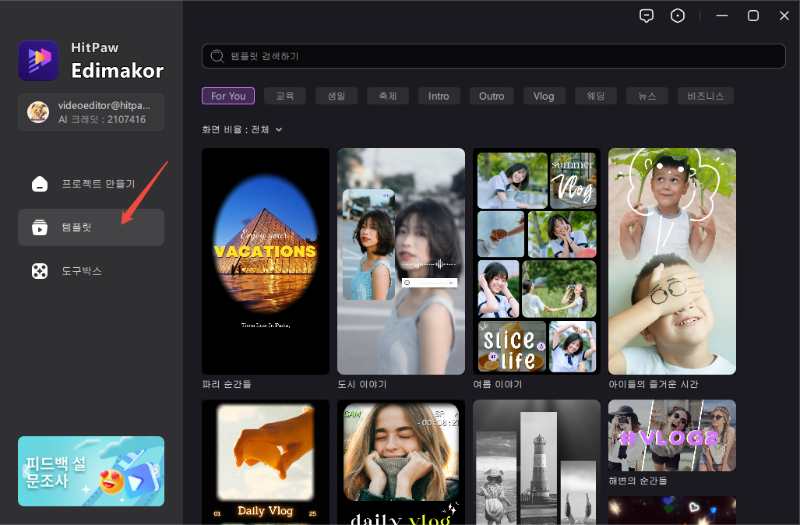
2 단계: 원클릭으로 광고 영상 제작용 템플릿 선택하기
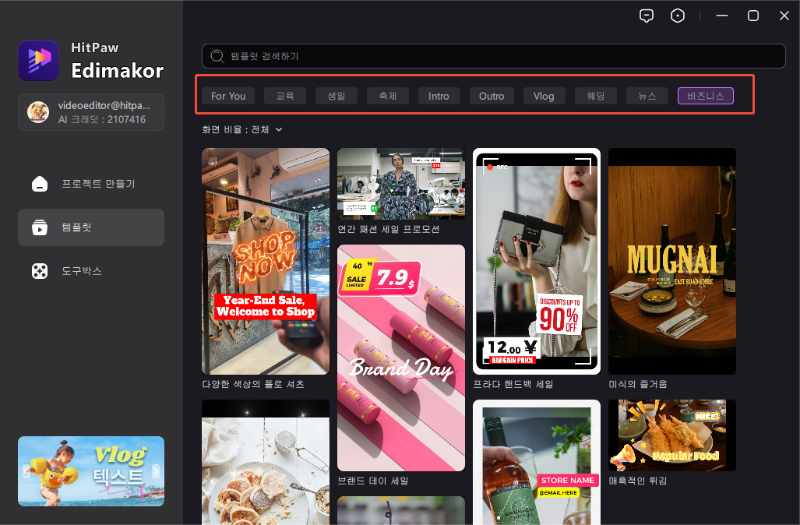
3 단계: 영상 클립을 자신의 제품으로 교체하기
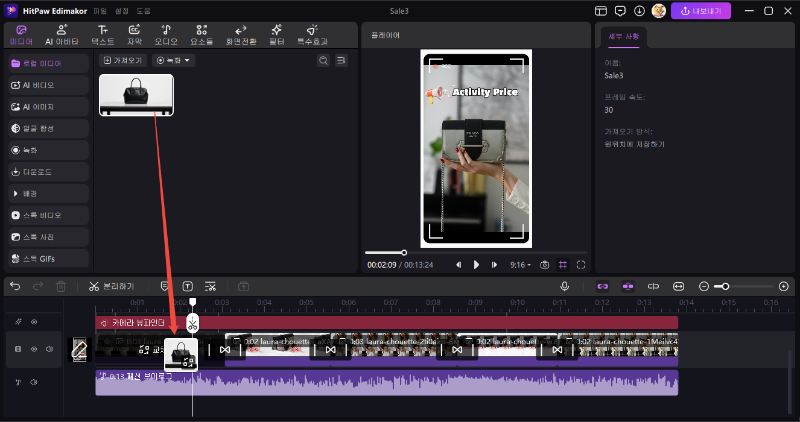
4 단계: 자막 및 음성 내레이션 추가하기
정확도를 높이려면 자막을 직접 입력하거나 Edimakor 내장 자막 생성 도구를 사용할 수 있습니다. 또한, 효과음, 보이스오버, 배경 음악을 사용할 수도 있습니다.
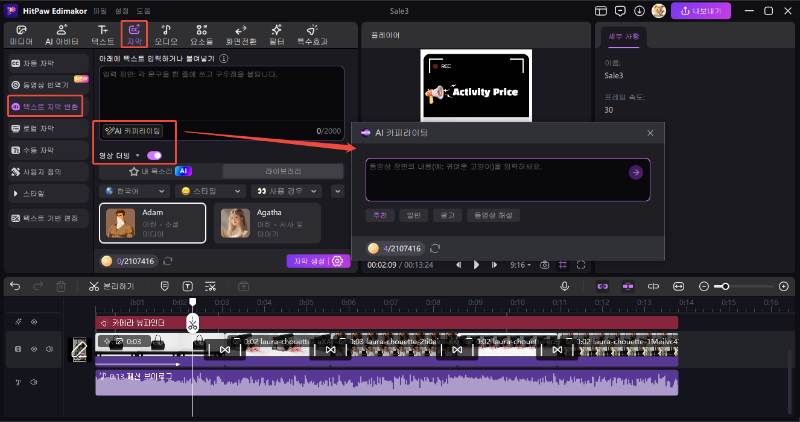
5 단계: 내보내기
영상이 마음에 든다면 내보내기를 클릭하여 저장합니다. 이후에 다시 열어서 편집할 계획이라면 프로젝트 파일을 함께 저장합니다.
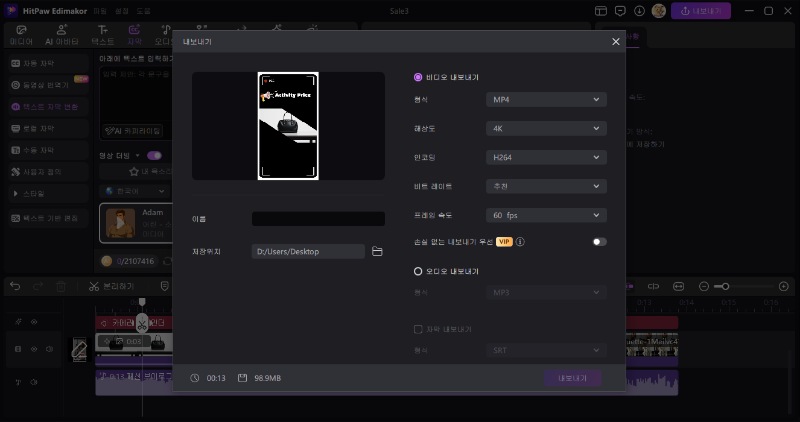
파트 3: 튜토리얼 | Google Vids 사용 방법은 무엇인가요?
다음 단계에서 Google Vids를 시작하는 것이 얼마나 간단한지를 볼 수 있습니다. 숙련된 사용자는 배경 제거 및 AI 아바타를 활용하여 더욱 세련된 영상을 만들 수 있습니다.
Google Vids에 접근 방법은 무엇인가요?
먼저 공식 [Google Video Studio Workplace]를 방문하여 제품 섹션에서 Google Vids를 검색하세요. 구글 계정으로 로그인합니다. 요금제를 선택하거나 무료 체험을 시작합니다.
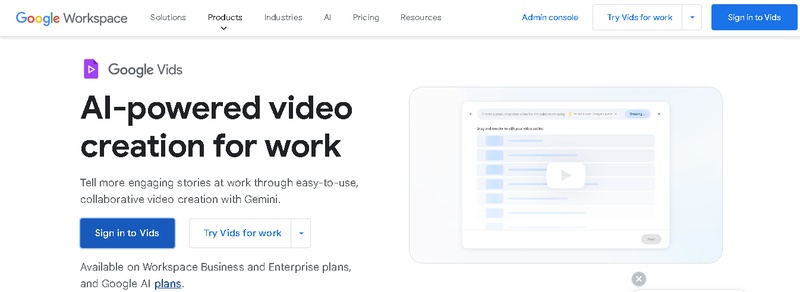
Google Vids 사용 방법(기초)
-
새 영상 시작하기 아래에 있는 더하기 기호(+)를 클릭합니다. 기존 파일을 사용하거나 영상 제작을 처음부터 시작할 수 있는 두가지 옵션이 제공되는 환영 화면이 표시됩니다.
-
만들고 싶은 영상을 묘사한 AI 쿼리를 메시지 바에 입력합니다. 또한, @[파일 이름]을 입력하여 관련 구글 드라이브 파일을 불러오면 AI가 참고할 추가 정보를 제공할 수 있습니다. 준비가 되었다면 다음을 클릭합니다.
-
구글 제미니가 영상의 초기 아웃라인을 생성합니다. 생각한 내용과 정확히 맞지 않는다면 다시 시도를 클릭하여 재생성할 수 있습니다. 내용이 만족스럽다면 다음을 클릭합니다.
-
Google Vids에서 제공하는 사전 제작된 디자인 템플릿을 선택합니다. 미리보기를 확인하여 브랜드의 미적 기준에 맞는지 확인한 후, 드래프트 영상 생성을 클릭합니다.
-
AI가 생성한 스크립트를 기반으로 Google Vids가 초안 영상을 제작합니다. 편집을 완료한 다음, 제작된 영상을 구글 드라이브에 즉시 공유하거나 내보낼 수 있습니다.
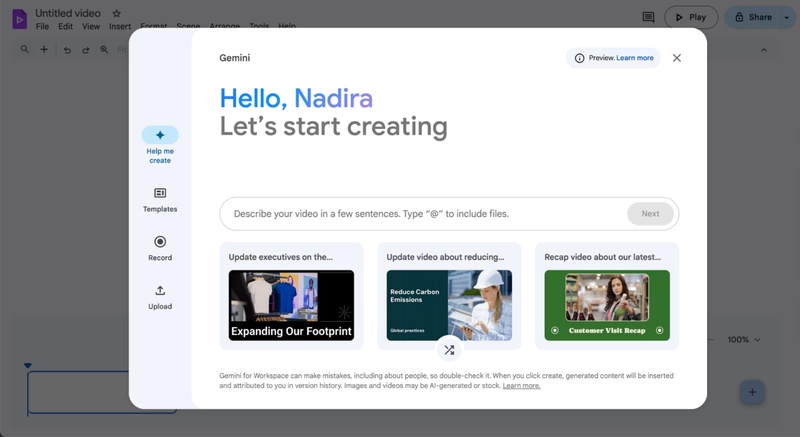
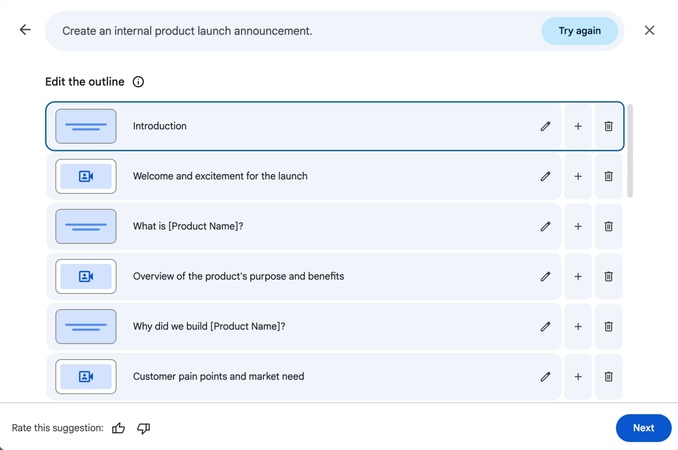
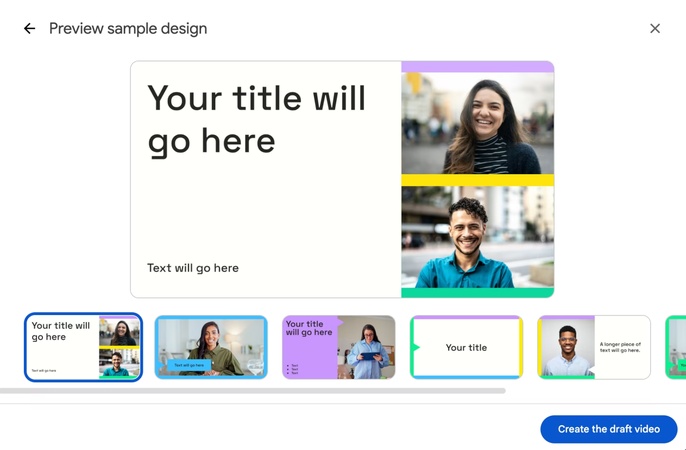
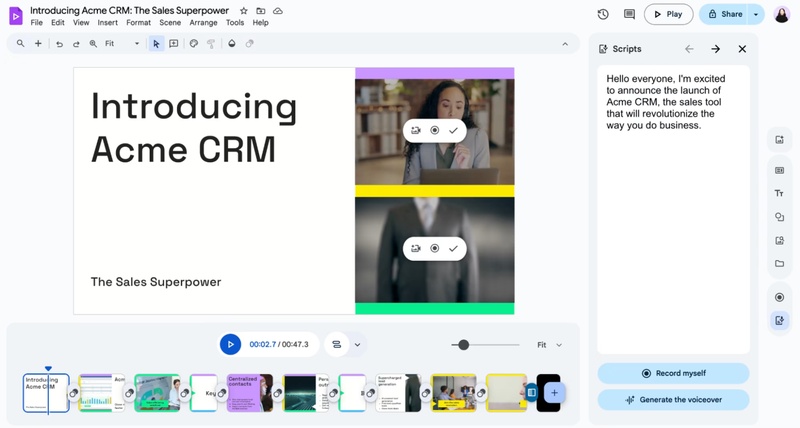
Google Vids 사용 방법(심화)
Google Vids AI 아바타 사용하기
- 사이드바에서 아바타를 클릭하여 AI 아바타 사이드 패널을 엽니다.
- 스크립트 추가를 클릭하고, AI 아바타가 장면을 설명할 내레이션 텍스트를 제공합니다.
- 아바타를 수정하기 위해 스크립트의 아바타 섹션으로 이동하여 편집을 선택합니다. 사용 가능한 아바타의 음성을 들으려면, 그 위에 마우스를 올립니다.
- 원하는 [Google Vids 아바타]를 장면에 적용하려면, 선택한 것을 클릭 후, 선택하기를 클릭하고, 생성을 클릭합니다.
구글 영상 배경 제거 도구 사용
- 이미지나 영상 프레임의 배경을 변경하려면, 이를 클릭합니다.
- 툴바에서 이미지 편집 버튼을 클릭합니다.
- 배경 제거를 선택하여 피사체를 바로 분리합니다.
- 배경을 대체하기 위해 단색, 그라디언트, 또는 자신의 파일이나 구글 미디어 라이브러리에서 선택한 이미지가 사용될 수 있습니다.
파트 4: Google Vids 리뷰와 별점
사용자 리뷰에 따르면, Google Vids는 AI 성능과 사용 편의성으로 호평을 받았습니다. 그러나 일부 사용자는 가격을 잠재적인 단점으로 지적하기도 합니다.
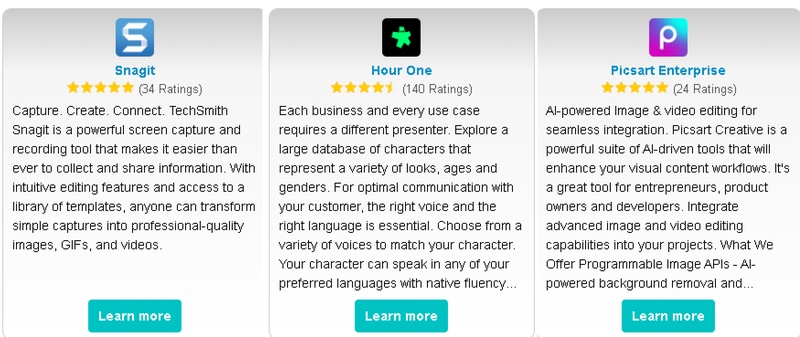
Google Vids에 대해 자주 묻는 질문(FAQ)
A1: 프로 요금제 또는 그 이상을 이용하면, 워터마크 없이 고객 프로젝트, 제품 홍보, 마케팅 캠페인을 포함한 상업적 용도로 영상을 제작, 내보내기, 공유할 수 있습니다.
A2: 물론입니다. Google Vids는 구글 드라이브와 원활하게 통합되어 즉시 백업, 간편한 파일 공유, 연결된 모든 기기에서 직접 접근이 가능합니다.
A3: 안드로이드와 아이폰 모두에서 호환되는 공식 Google Vids 모바일 앱을 사용하면, 이동 중에도 AI 기반 도구를 활용해 영상을 제작, 편집, 공유할 수 있습니다.
결론
[Google Vids]는 최소한의 노력으로 고품질의 결과물을 원하는 기업, 학계, 아티스트들에게 적합한 최첨단의 AI 기반 영상 제작 도구입니다. 배경 제거, AI 아바타, 광범위한 구글 워크스페이스 통합과 같은 기능 덕분에 AI 영상 시장에서 강력한 경쟁력을 갖추고 있습니다. 반면에, 강력하면서도 저렴한 대안을 찾는다면, Edimakor(영상 편집 도구)는 더 경쟁력 있는 기능, 빠른 렌더링 속도, 방대한 템플릿 라이브러리를 제공합니다.

댓글 남기기
게시물에 대한 리뷰 작성하세요.